Мы все можем столкнуться с ситуацией, когда нам кажется, что наш компьютер намертво застрял. Нет никакого сомнения в том, что современные браузеры являются неотъемлемой частью нашей повседневной работы, позволяя нам общаться, искать информацию и делать многое другое. Однако, иногда возникают ситуации, когда популярные браузеры могут перестать работать исправно. В таком случае, возникает необходимость в поиске решения проблемы.
К счастью, существует ряд действий, которые можно предпринять для восстановления работы браузеров на вашем компьютере. В первую очередь, стоит обратить внимание на актуальность установленной версии браузера. Возможно, вам следует обновить его до последней доступной версии, чтобы избежать возможных ошибок и уязвимостей, которые могут стать причиной неработоспособности.
Если обновление не решает проблему, следующим шагом может быть проверка наличия проблем с подключением к интернету. Возможно, вы столкнулись с временными сбоями в работе вашего провайдера или ваша сеть имеет неполадки. Попробуйте перезагрузить маршрутизатор или проверьте подключение к Wi-Fi, чтобы исключить внешние факторы, с которыми может столкнуться ваш браузер.
Причины и решения неработоспособности веб-браузеров на компьютере
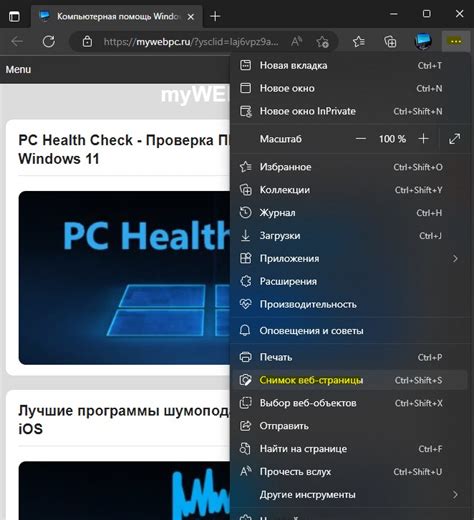
Если при работе с компьютером возникли проблемы с запуском или функционированием веб-браузеров, это может быть связано с несколькими основными причинами, требующими соответствующего решения.
Одной из возможных причин является некорректная установка или обновление браузера. В таком случае рекомендуется проверить версию программы и произвести переустановку или обновление до последней доступной версии.
Другая распространенная причина – наличие вредоносных программ или угроз безопасности, которые могут блокировать работу браузеров. В этом случае необходимо провести комплексную проверку системы на наличие вирусов, троянов и других вредоносных объектов, используя антивирусное ПО.
Кроме того, неправильные настройки браузера или операционной системы могут привести к его неработоспособности. Рекомендуется проверить и изменить настройки прокси-сервера, сетевые соединения и другие параметры, чтобы закрыть возможность конфликтов и проблем с доступом к интернету.
Неработоспособность веб-браузеров также может быть вызвана конфликтами с расширениями или плагинами. В таком случае рекомендуется отключить все расширения и плагины и постепенно их включать, чтобы выявить и устранить причину неполадки.
Наконец, проблема может быть связана с недостаточными ресурсами компьютера, например, недостаточной памятью или процессорной мощностью. В этом случае рекомендуется закрыть ненужные программы и процессы, а также обновить аппаратные компоненты компьютера, чтобы обеспечить достаточные ресурсы для работы веб-браузеров.
Проблемы с подключением к интернету

Отсутствие доступа к интернету может вызывать различные сложности и неудобства, особенно в наши дни, когда он является неотъемлемой частью нашей жизни. Если вы столкнулись с трудностями в подключении к интернету, есть несколько шагов, которые можно предпринять, чтобы попытаться решить проблему.
Во-первых, проверьте все соединения. Убедитесь, что кабели правильно подключены и ничего не оторвано или не повреждено. Если вы используете беспроводное подключение, убедитесь, что роутер включен и правильно настроен.
Во-вторых, перезагрузите оборудование. Иногда перезагрузка модема, роутера и компьютера может помочь восстановить подключение к интернету. Подождите несколько минут после отключения всех устройств, а затем последовательно включите их снова.
Если проблема с подключением к интернету остается, то можно попробовать изменить DNS-сервер. DNS-сервер отвечает за преобразование доменных имен в IP-адреса, и иногда проблемы с подключением могут быть связаны с неправильно настроенным DNS-сервером. Попробуйте использовать публичные DNS-серверы, например, "8.8.8.8" (Google Public DNS) или "1.1.1.1" (Cloudflare DNS).
Кроме того, стоит проверить наличие вредоносного ПО на компьютере, которое может блокировать доступ к интернету. Обновите антивирусное программное обеспечение и просканируйте систему на наличие вирусов и вредоносных программ.
Наконец, если ни один из вышеуказанных способов не помогает, стоит обратиться к вашему интернет-провайдеру для получения дополнительной поддержки. Возможно, проблема лежит не в вашей системе, а в сети провайдера.
Вредоносное программное обеспечение и вирусы

В современном цифровом мире существует множество вредоносного программного обеспечения и вирусов, которые могут негативно влиять на работу браузеров и компьютеров в целом. Эти вредоносные программы разработаны для различных целей, таких как кража конфиденциальных данных, шпионаж, распространение спама и многое другое.
Вирусы могут заражать компьютеры через разнообразные источники, такие как почтовые вложения, загрузки из ненадежных источников, подозрительные ссылки и т.д. Они могут быть незаметными для пользователей и могут начать свою деструктивную работу, как только попадут на компьютер.
Одной из особенностей вредоносного программного обеспечения и вирусов является их способность маскироваться под полезные программы или файлы. Это означает, что пользователи могут быть обмануты, скачав или установив вредоносное ПО или вирус, думая, что это безопасное или полезное программное обеспечение.
- Вредоносное программное обеспечение и вирусы могут замедлить работу браузеров, вызывая постоянные зависания и сбои.
- Они также могут изменять настройки браузера, например, перенаправлять пользователя на подозрительные и опасные веб-сайты или настройки поисковых систем.
- Вредоносные программы могут также следить за действиями пользователей в интернете, собирать и передавать их личные данные третьим лицам.
- Одними из самых опасных видов вредоносного ПО и вирусов являются троянские программы, которые могут дать злоумышленникам удаленный доступ к компьютеру и полный контроль над ним.
- Часто вирусы и вредоносное ПО могут быть обнаружены и удалены антивирусными программами, поэтому важно регулярно обновлять антивирусные базы данных и проводить системные проверки.
В целях безопасности, рекомендуется устанавливать только официальное программное обеспечение с доверенных источников, быть осторожными при скачивании и открытии файлов из ненадежных источников, и регулярно обновлять ПО и операционную систему компьютера.
Проблемы с настройками браузера

В данном разделе мы рассмотрим возможные проблемы, связанные с настройками браузера, которые могут мешать его нормальной работе.
Один из основных аспектов, на который следует обратить внимание, это настройки безопасности браузера. Если ваши настройки безопасности слишком строгие, это может приводить к блокировке некоторых сайтов или функций, которые требуют доступа к определенным ресурсам или использования плагинов. В этом случае, вам следует пересмотреть настройки безопасности и проверить, нет ли блокировок для конкретных сайтов или функций.
Также, проблема можeт быть связана с настройками прокси-сервера. Если вы используете прокси-сервер для доступа к интернету, убедитесь, что настройки прокси-сервера корректны и соответствуют требованиям вашей сети.
Другая распространенная проблема связана с настройками файлов cookie. Файлы cookie - это небольшие текстовые файлы, которые хранятся на вашем компьютере и содержат информацию о веб-сайтах, которые вы посещаете. Если настройки файлов cookie установлены слишком строго, это может привести к проблемам с авторизацией на сайтах или сохранением предпочтений пользователя. В этом случае, вам следует проверить настройки файлов cookie и, при необходимости, изменить их.
| Проблема | Потенциальное решение |
|---|---|
| Блокировка сайтов | Пересмотреть настройки безопасности и разрешить доступ для конкретных сайтов |
| Проблемы с прокси-сервером | Проверить настройки прокси-сервера и убедиться в их корректности |
| Проблемы с файлами cookie | Пересмотреть настройки файлов cookie и, при необходимости, изменить их |
Необходимость очистки кэша и временных файлов
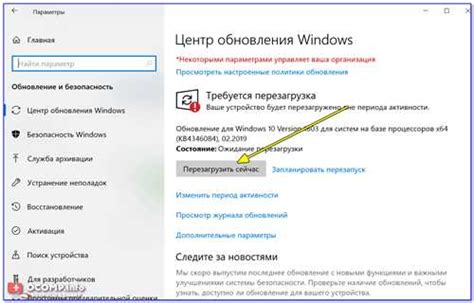
Очистка кэша и временных файлов не только помогает решить существующие проблемы, но и может предотвратить их возникновение в будущем. При очистке кэша вы освобождаете дисковое пространство, удаляете устаревшие данные, восстанавливаете настройки браузера и повышаете скорость его работы.
Очистка кэша и временных файлов может быть осуществлена вручную через настройки браузера или с помощью специальных программ. Перед очисткой рекомендуется закрыть все открытые окна браузера, чтобы предотвратить возможные ошибки и потерю данных. Во время процесса очистки кэша и временных файлов, браузер удалит все сохраненные на вашем компьютере копии веб-страниц, изображений, файлов JavaScript и других элементов, которые использовались вами при просмотре сайтов.
Помните, что очистка кэша и временных файлов не приведет к потере ваших личных данных, паролей или закладок. Однако, после очистки кэша вам может потребоваться повторно ввести пароли на защищенных сайтах или восстановить некоторые настройки браузера.
Важно помнить о регулярной очистке кэша и временных файлов для улучшения работы браузера и предотвращения возможных сбоев!
Вопрос-ответ

Почему браузеры перестали работать на моем компьютере?
Есть несколько возможных причин, по которым браузеры могут перестать работать на компьютере. Одна из возможных причин - проблемы с интернет-соединением. Убедитесь, что у вас подключение к интернету работает без проблем. Также, возможно, причина заключается в неправильных настройках браузера. Проверьте настройки браузера и убедитесь, что они соответствуют вашим потребностям. Еще одной возможной причиной может быть наличие вредоносных программ на компьютере, которые блокируют работу браузеров. Рекомендуется запустить антивирусное программное обеспечение для проверки системы.
Как исправить проблему, если браузеры не загружают веб-страницы?
Есть несколько шагов, которые можно предпринять, чтобы исправить проблему с загрузкой веб-страниц в браузере. Во-первых, проверьте, что ваше интернет-соединение работает исправно. Попробуйте открыть другие веб-сайты или выполнить проверку подключения к интернету. Если соединение работает, попробуйте очистить кэш браузера и удалить историю просмотра. Это поможет избежать возможных конфликтов. Если это не помогает, проверьте наличие обновлений для вашего браузера. Иногда обновления содержат исправления ошибок, которые могут помочь решить проблему с загрузкой страниц. Если все другие методы не работают, попробуйте переустановить браузер с нуля.
Что делать, если браузеры не запускаются на компьютере?
Если браузеры не запускаются на компьютере, то для начала убедитесь, что ваш компьютер имеет необходимые системные требования для работы браузера. Проверьте объем оперативной памяти и доступное место на жестком диске. Если компьютер соответствует требованиям, попробуйте перезагрузить его и запустить браузер снова. Если проблема не решается, проверьте наличие обновлений операционной системы и установите их, если требуется. Иногда устранение проблемы может потребовать удаления и повторной установки браузера или использования другого браузера до тех пор, пока проблема не будет решена.



